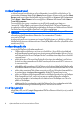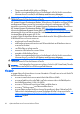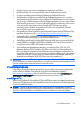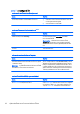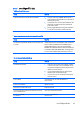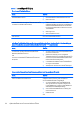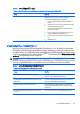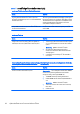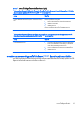Quick Setup and Getting Started Guide
คอมพิวเตอรไมรับรูอุปกรณใหมวาเป
นสวนหนึ่งของระบบ
สาเหตุ
วิธีแก
ไข
การดแบบพลักแอนดเพลยอาจไม
ไดรับการตั้งคาโดย
อัตโนมัติในขณะที่เพิ่มเข
าสูระบบ
หากการตั้งค
าดีฟอลตมีขอ
ขัดแยงกับอุปกรณอื่น
ใชโปรแกรม Windows Device Manager เพื่อยกเลิกการ
เลือกคาอัตโนมัติของการ
ด
และเลือกการตั้งคาพื้นฐานที่ไม
ทํา
ใหเกิดข
อขัดแยง
นอกจากนี้คุณยังสามารถใช
ยูทิลิตีการตั้งคา
คอมพิวเตอร
เพื่อกําหนดคาใหมหรือตัดการทํางานของ
อุปกรณเพื่อแกไขปญหาความขัดแย
ง
พอร
ต
USB บนคอมพิวเตอร
ถูกปดการใชงานในโปรแกรม
การตั้งคาเครื่องคอมพิวเตอร
เขาสูโปรแกรมการตั้งค
าคอมพิวเตอร
(F10) และเป
ดใช
พอรต USB
คอมพิวเตอรไมทํางาน
สาเหตุ
วิธีแกไข
โมดูลหนวยความจําที่ไมถูกตองถูกใชในเวอรชันอัพเกรด
หรือโมดูลหนวยความจําถูกติดตั้งในตําแหนงที่ไมถูกตอง
1. โปรดอานเอกสารที่มาพรอมกับเครื่องคอมพิวเตอรเพื่อ
ตรวจวาคุณใชโมดูลหนวยความจําและวิธีการติดตั้งที่
ถูกตอง
หมายเหตุ: DIMM 1 ตองติดตั้งไวอยูแลว
2. สังเกตเสียงและไฟสถานะที่แผงดานหนาของ
คอมพิวเตอร เสียงบี๊ปและไฟที่กะพริบหมายถึงรหัส
ของปญหาเฉพาะ
3. หากคุณยังไมสามารถแกปญหาได โปรดติดตอฝาย
บริการลูกคา
ไฟสถานะเปดเครื่องกะพริบเป
นสีแดง
5 ครั้งทุกๆ วินาที จากนั้นเว
น
2 วินาที และคอมพิวเตอร
สงสัญญาณเสียง
5 ครั้ง (เสียง
เตือนจะหยุดหลังจากดังติดตอกันเปนครั้งที่ 5 แตไฟ LED จะกะพริบตอไป)
สาเหตุ
วิธีแก
ไข
หนวยความจําเสียหายหรือติดตั้งไม
ถูกตอง
ขอควรระวัง: ในการหลีกเลี่ยงความเสียหายของ DIMM
หรือเมนบอร
ด
คุณตองถอดปลั๊กคอมพิวเตอรกอนที่จะ
พยายามต
อ
ติดตั้ง หรือนําโมดูล DIMM ออก
1. ใส
DIMM ใหมอีกครั้ง เปดเครื่องคอมพิวเตอร
2. เปลี่ยน DIMM ทีละชิ้น เพื่อแยกโมดูลที่มีขอผิดพลาด
ออก
หมายเหตุ: DIMM 1 ตองติดตั้งไวอยูแลว
3. ใชหนวยความจําของ HP แทนหนวยความจําของผู
ผลิตรายอื่น
4. เปลี่ยนเมนบอร
ด
ตาราง 2 การแกไขป
ญหาในการติดตั้งฮารดแวร
(ต
อ
)
16 คูมือการติดตั้งอยางรวดเร็วและการเริ่มตนการใช
งาน